iPhoneのWiFiの速度が遅い・接続しにくい時の原因と対処法|設定を見直し!iOSが問題?
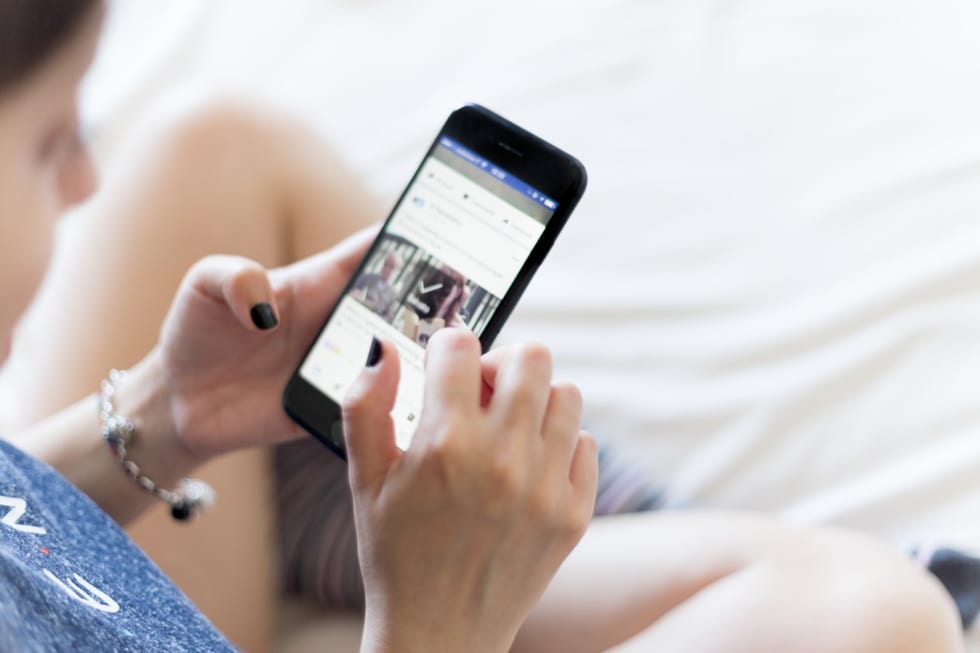
iPhoneにWi-Fiを接続していて、速度が遅いもしくはなかなか繋がらないと感じたことのある人は多いのではないでしょうか。この記事では、Wi-Fiの接続が遅くなる・接続しにくく理由と対処法について解説しています。また、Wi-Fiの交換を検討している人に向けてオススメの端末も紹介しています。
iPhoneやiPadでWi-Fiに接続していて「なんだかWi-Fiの速度が遅い」「動画を見ているといつも止まってしまう」「なかなか接続できない」と感じたことのある人は多いのではないでしょうか。
この記事では、Wi-Fiの速度が遅い、もしくは接続しにくい時に行う対処法について解説します。
また、なぜ速度が遅くなるのか、接続しにくい状況になっているのかについても解説するのでぜひ参考にしてみてください。
WiFiの速度が遅い・接続しにくい原因
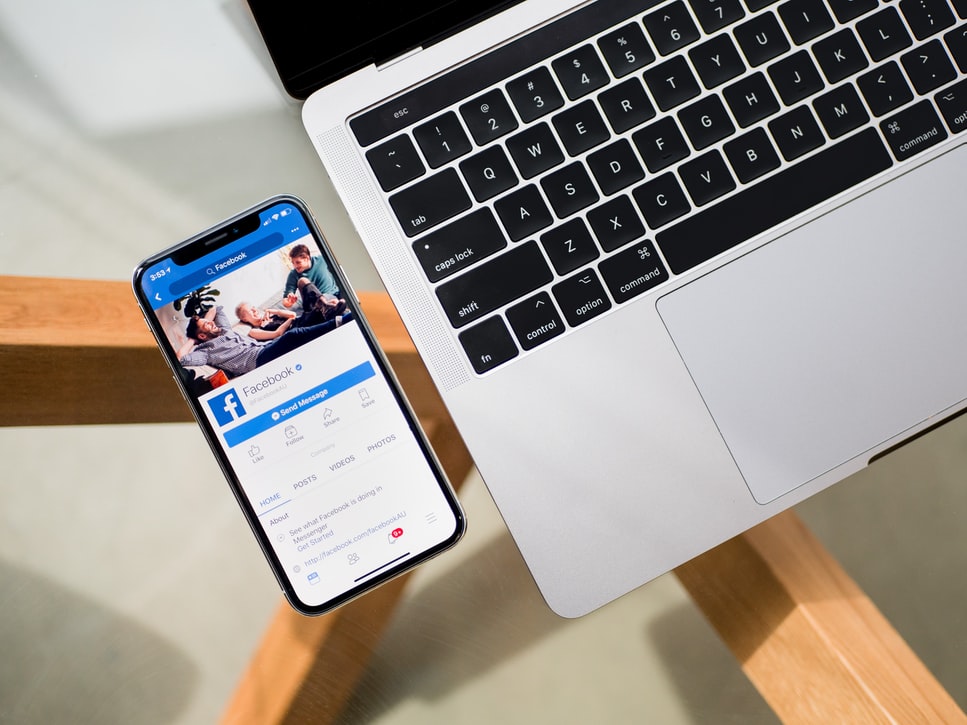
Wi-Fiの速度が遅くなってしまう、もしくは接続しにくくなってしまう原因について解説します。原因は1つではありません。
正しい対処をするためにも、なぜ遅くなるのか、接続しにくくなるのか適切に理解するようにしましょう。
iPhone/iPadの受信状況に問題がある
Wi-Fiの速度や接続に影響を与えるものの1つが、電波を受信する側のiPhoneの受信状況です。デバイスに負荷がかかりすぎている状態だと、電波の受信をうまく行えない可能性があります。
WiFiのルーターの設定・位置に問題がある
iPhoneとWi-Fiを接続する場合、Wi-Fiルーターをどこに置くのかによっても接続状況に影響を与える可能性があります。
例えば、ルーターの設置場所とiPhoneの距離が離れている、もしくはルーターとiPhoneの間に鉄筋や家具、扉などの障害物があって電波を受信しにくくなっているといった形です。
このような場合は、ルーターの位置を調節するか、ルーターの近くでiPhoneを操作すれば状況が改善されるかもしれません。
原因の特定方法は?|iPhoneの問題?ルーターの問題?
iPhoneでWiFiの接続ができない・通信速度が遅いとき、原因の特定方法は2つあります。
ひとつめの方法は、同じルーターに別デバイスを接続する方法です。片方のiPhoneだけWiFiに接続できず、もうひとつのデバイスではWiFiが利用できる場合はiPhoneに問題があると分かります。
逆に、どちらも接続できない場合はWiFiルーター側に問題があるということです。
もうひとつの方法は、WiFiに接続できる機器がiPhoneひとつしかない場合でも使えます。ほかのWiFiにiPhoneを接続してみましょう。ほかのWiFiが接続できるという場合はルーターに問題が、どちらのWiFiにも接続できない場合はiPhone側に問題があると思われます。
次項からは、iPhone・WiFiルーターそれぞれの対処法をご紹介します。
公式Webサイト | 公式Webサイト | 公式Webサイト |
公式サイト | ||
iPhone側での対処法

Wi-Fiとの接続状況が悪い場合、iPhone側を操作することで状況が改善されることもあります。ここでは、iPhone側で行う対処法について解説します。
WiFiのオン/オフを切り替える
最も簡単にできる対処法の1つです。一度Wi-Fiをオフにして、すぐに再びオンにするだけでも状況が改善されることがあります。
Wi-Fiのオン・オフの切り替えは、ホーム画面から「設定」アプリを立ち上げると、画面の上部に「Wi-Fi」とあるので、そこから行えます。
また、コントロールセンターでWi-Fiのマークをタップすることでも切り替え可能です。


どのくらいおトクなの?
をもとに算出
プランをみつけよう
iPhoneを再起動する
Wi-Fiに限らずiPhoneで何かしらのトラブルが起こった時は、再起動をすることで治る可能性があります。
こちらも簡単に行える対処法なので、不具合が起こったらとりあえず再起動する、と覚えておくといいでしょう。
WiFiアシストのオン/オフを切り替える
Wi-Fiアシストとは、Wi-Fiの接続状況が不安定な時に、自動的にモバイルデータ通信に切り替えてくれる機能のことです。
この機能によってWi-Fiがない場所でもそのままモバイルデータ通信に切り替えてくれるのでスムーズにインターネットに接続できます。
Wi-Fiの接続状況が悪い場合、自動でモバイルデータ通信に切り替わり、それによって3G回線に接続されたために速度が遅くなっている可能性もあります。また、気づかないうちにパケットを消費してしまっているケースもあるので、オフにしておくようにしましょう。
オフにする場合は、「設定」→「モバイルデータ通信」→「Wi-Fiアシスト」と進み、Wi-Fiアシストをオフにするだけです。
iOSをアップデートをする
iOSを最新にしていない場合は、アップデートすることで通信速度が改善する可能性があります。
▼iOSのアップデート方法はこちらの記事で解説しているので、ぜひご一読ください。
ネットワーク設定をリセットする
Wi-Fiの接続状況が悪い場合、ネットワーク設定を一度リセットする、という方法もあります。
削除する場合は、ホーム画面から「設定」→「Wi-Fi」と進み、削除したいWi-Fiを選びして「このネットワーク設定を削除」を実行してください。
なお、削除したいWi-Fiに再度接続したい場合は、Wi-Fiのパスワードが必要になります。そのため、ネットワーク設定をリセットする場合は必ずパスワードを手元に用意してから行うようにしましょう。
公式Webサイト | 公式Webサイト | 公式Webサイト |
公式サイト | ||
WiFiルーター側での対処法
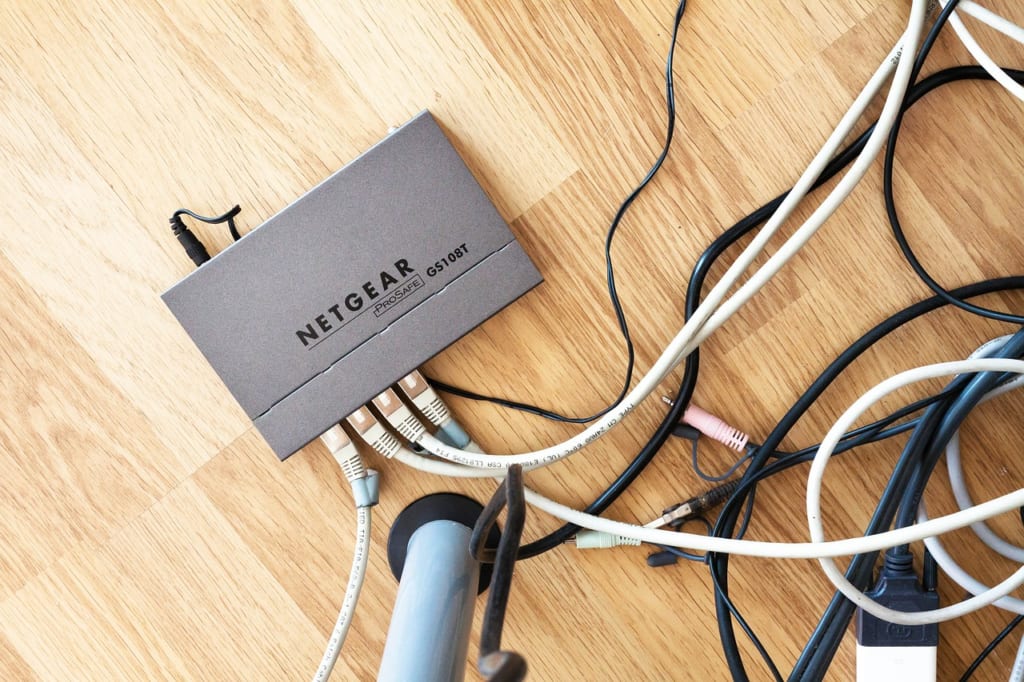
Wi-Fiルーター側でできる具体的な対処法について解説します。ルーターの扱いというと難しそうなイメージがありますが、簡単にできるものもあるので、ぜひ試してみてください。
WiFi接続台数を確認する
Wi-Fiの接続状況が悪い場合、接続台数を見落としてしまっているケースも意外と少なくありません。
Wi-Fiルーターは接続可能な台数が決められています。端末によっても異なりますが、一般的には家などで使う据え置きタイプは10台以上、持ち運びができるタイプは5〜10台程度です。
上限を超える台数を接続していると、接続状況が悪くなる可能性があるので、不要なものは削除するようにしましょう。
特に近年では、スマートフォン以外にもタブレット端末やパソコン、ゲーム、家電など様々な機器をWi-Fiに接続しているため、上限をあっという間に超えている可能性があるので確認してみてください。
WiFiルーターの位置を確認する
Wi-Fiの接続状況はルーターをどこに置いているのかによっても影響を受けます。
普段iPhoneをよく使う場所からルーターが離れているのであれば、ルーターの設置位置を変えてみるといいでしょう。
また、大きな家具などが障害物になっている場合は、家具を移動してみるのも1つの方法です。
WiFiルーターを再起動する
iPhone側でも端末の再起動について説明しましたが、Wi-Fiルーターも再起動することで状況が改善される可能性があります。
再起動方法はルーターによって異なるケースもあるので、必ず説明書などを確認して行うようにしましょう。
なお、再起動する場合は、ルーターをオフにしてから少し間を空けてから行うようにするのがポイントです。
WiFiルーターのファームウェアをアップデートする
ルーターは、ファームウェアというソフトウェアを利用して動いています。一方で、このファームウェアに不具合が起こって、接続状況が悪くなることもあります。
そのような時は、ファームウェアのアップデートを行うようにしましょう。
WiFiルーターの暗号化通信の設定を変更する
やや難しい方法ですが、ルーターの暗号化通信の設定を変更することで接続状況が改善されるケースがあります。
暗号化通信を変更する場合、セキュリティ面で優れている「AES (WPA-PSK)」がおすすめです。
また、「AES (WPA-PSK)」から別の設定に変更する場合は、「TKIP (WPA-PSK)」に変更するのがおすすめです。
WiFiルーターを買い換える
特に長年使用しているものだとルーター自体が劣化している可能性もあります。
ルーターを変えるだけでも状況が改善されることもあるので、ぜひ試してみてください。
今のプロバイダを見直してみる
ルーターの変更と一緒に検討したいのが、プロバイダの見直しです。
プロバイダとはインターネット通信のサービスを提供している会社のことです。プロバイダを変えるだけで速度が速くなるかもしれません。
▼WiFiが遅い・つながらない場合の対処法は以下記事でもご紹介しています。ぜひご一読ください。
公式Webサイト | 公式Webサイト | 公式Webサイト |
公式サイト | ||
おすすめのWiFiルーター

おすすめのWi-Fiルーターについて解説します。自宅で利用できるタイプと持ち運びできるタイプをそれぞれ取り上げているので、ぜひ参考にしてみてください。
一人暮らしである・持ち運びたい|【PR】カシモWiMAX
※カシモWiMAXは当サイトを運営している株式会社マーケットエンタープライズの子会社であるMEモバイルが運営しています。
一人暮らしの人や自宅以外に屋外でもWi-Fiを利用したい場合は、持ち運びができるモバイルWi-Fiがおすすめです。
「カシモWiMAX」のポケットWi-Fiなら、月額料金が初月無料、2ヶ月目は1,380円と業界トップクラスの安さなので、費用面を気にしている人にもおすすめです。
契約にあたっては、特にオプションなどへの加入の必要がないシンプルなプランなのも嬉しいポイントです。また、工事は不要なので、手元に端末が届いたらすぐに利用できるのも大きなメリットだと言えるでしょう。
iPhoneはもちろん、パソコンやタブレット、ゲームなど様々な端末をWi-Fiに接続できるので、自宅でも屋外でもサクサクとインターネットを楽しむことができます。
「なんでそんなに便利なサービスがそんなに安い料金で利用できるの?」と思った人もいるでしょう。
カシモWiMAXが安い理由は、テレビCMを展開していないことに加え、実店舗を持っていないためです。広告費や人件費、店舗維持費などのコストが発生しないため、浮いたコストを月額料金を安くする形でユーザーに還元しているのです。
▼一人暮らしにおすすめのWiFiはこちらの記事で詳しく解説しています。
家族で複数回線使いたい・速度重視
自宅でWi-Fiを利用したい場合は、ホームルーターがおすすめです。
同じくカシモWiMAXの「Speed WiFi HOME L02」はホームルーターでありながら、固定回線の開通が不要な便利な機種です。
先述のポケットWi-Fi同様、端末が届き次第インターネットに接続できます。利用にあたって必要なのは、端末をコンセントに接続するだけです。
「Speed WiFi HOME L02」が優れているのは、使いやすさだけではありません。速度は最大876Mbpsと高速なので、使用していてストレスを感じることもないでしょう。
さらに接続台数は最大で40台まで可能となっているので、家族全員が自分の持っている端末と接続しても十分な余裕があるはずです。
なお、以下の記事では、さらに多くのおすすめルーターを紹介しています。ルーターの交換を検討している人は、ぜひこちらも参考にしてみてください。
公式Webサイト | 公式Webサイト | 公式Webサイト |
公式サイト | ||
まとめ

今回は、iPhoneのWi-Fi速度が遅い、もしくは接続しにくい場合の原因と対処法について解説しました。
接続状況が悪くなるのはiPhoneに原因があるケースもあれば、Wi-Fiルーターに原因があるケースもあります。そのため、「なんか接続が悪いな」と感じたら今回紹介した方法を一通り試してみてください。
それでも改善されないようなら、プロバイダの変更やルーターの変更を検討してもいいでしょう。





































